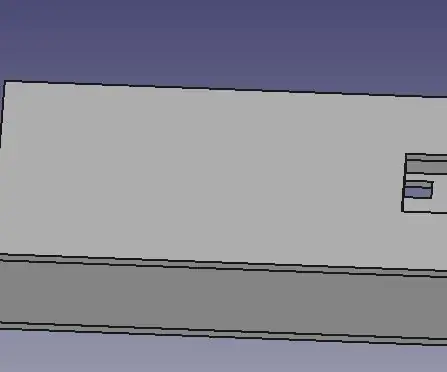
Мазмуну:
- Автор John Day [email protected].
- Public 2024-01-30 10:41.
- Акыркы өзгөртүү 2025-01-23 14:51.
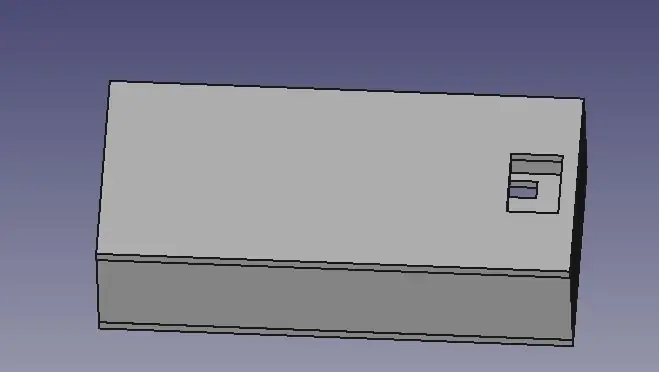
Бир жылдан кийин, мен электрондук долбоорлорго жана Arduinoго ыңгайлаштырылган корпустарды түзүү боюнча дагы бир Инструкция менен кайтып келдим. Бул окуу куралында мен FreeCAD деп аталган акысыз CAD программасын колдоном. Жүктөө шилтемеси бул жерде.
Жүктөө шилтемеси:
Бул үйрөткүчтө мен сизге жеке корпус жасоодо колдонулуучу негизги процедураларды жана куралдарды үйрөтөм.
Корпустар долбоорлорду жагымдуу жана кооз кылып, аларды коргойт.
Бул жерде мен Arduino Nano үчүн негизги корпусту иштеп чыгам.
Келгиле, баштайлы.
1 -кадам: өлчөө
Эң негизги жана маанилүү кадам - бул долбоордун жана өзгөчөлүктөрүнүн туура жана так өлчөөлөрүн чогултуу.
Ошентип, мен Arduino Nano'мдун өлчөгүчтөрүн сызгычтын жардамы менен алдым.
Эскертүү: Сиз сызгыч менен так эмес өлчөөлөрдү алышыңыз мүмкүн. Ошентип, так өлчөө үчүн калибрлерди колдонуңуз.
Менин өлчөөмдүн негизинде маалыматтар:
Узундугу: 43 мм ЖЕ 4.3 см
Туурасы: 17 мм ЖЕ 1.7 см
Бийиктиги: 8 мм ЖЕ 0,8 см
Кийинки кадам - бул өлчөөлөрдүн негизинде кагазга дизайн түшүрүү.
2 -кадам: Корпус үчүн негизги эскизди иштеп чыгуу
Бул абдан маанилүү кадам жана көбүбүз көбүнчө бул кадамды өткөрүп жиберебиз. Бирок адистер деле бул кадамды эч качан өткөрүп жиберишпейт.
Ошентип, калем менен кагазды алыңыз жана дизайн процессинде кандайдыр бир катачылыктарды болтурбоо үчүн өлчөөлөр менен негизги дизайнды чийип баштаңыз.
Мен үчүн Arduino сайтындагы Arduino Nano Blue Printти колдондум.
Кийинки кадам CAD программалык камсыздоону колго алуу жана 3d моделин иштеп чыгуу болуп саналат.
3 -кадам: FreeCADга кол коюу
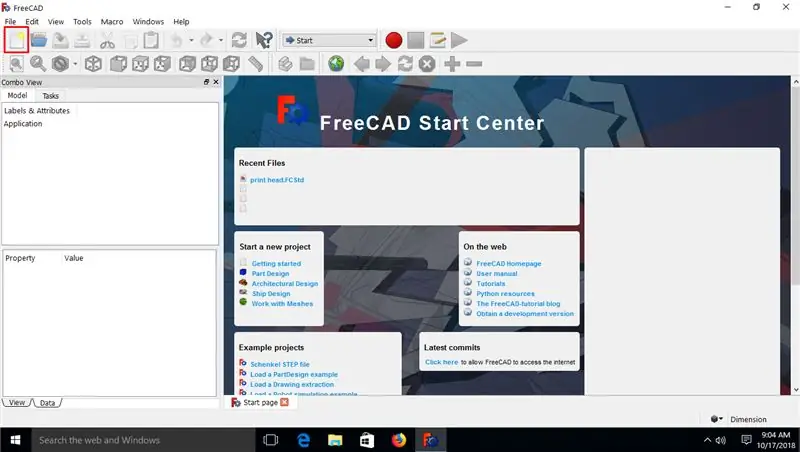
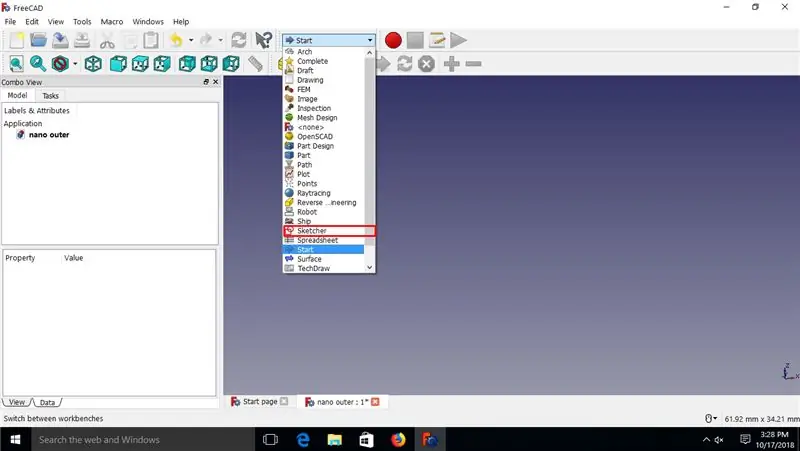
FreeCAD программасын жүктөп алып, компьютериңизге орнотуңуз. Эгер сиз аны мурунтан эле орноткон болсоңуз, анда FreeCADди баштаңыз жана сөлөкөттү колдонуп жаңы бөлүк түзүңүз.
Документ түзүлгөндөн кийин, аны ылайыктуу ат менен сактаңыз.
Эми Workbench ачылуучу менюсу үчүн SKETCHER иш тактасын киргизиңиз.
Кийинки кадамда биз жумушчу столунда эскиз түзөбүз.
4 -кадам: Эскиз жана каптал дубалдарды түзүү
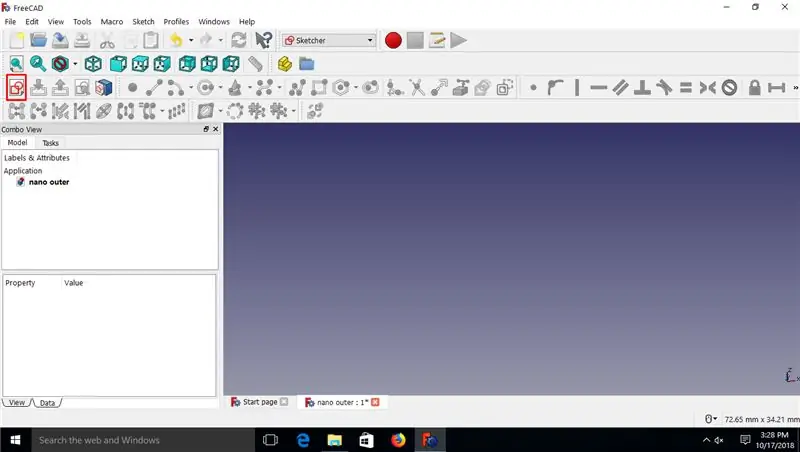
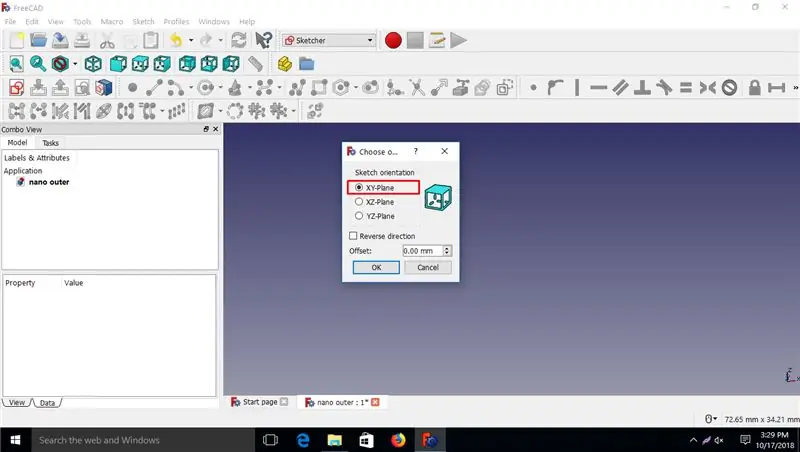
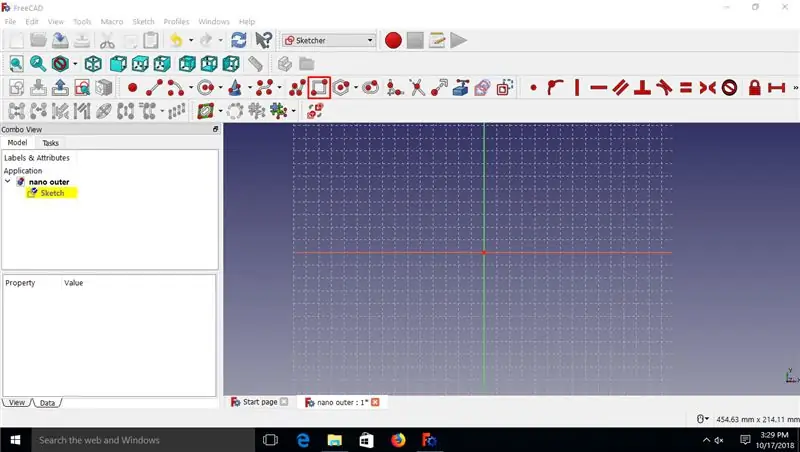
Алгач XY- Plane жаңы эскизин түзүңүз. Эми тик бурчтукту тандап, корпустун сырткы дубалын өлчөө менен тик бурчтукту түзүңүз (Nano эмес). Андан кийин корпустун ички дубалынын өлчөмдөрү бар башка тик бурчтукту түзүңүз. Тик бурчтуктун капталдарына чектөөлөрдү кошуп, андан кийин Sketcher жумушчу столунан чыгыңыз. Чектөөлөр - бул тандалган тараптын чектөөлөрү же өлчөмү.
Бөлүктүн жумушчу столуна өтүү (БӨЛҮКТҮН ДИЗАЙН ЖУМУШ БЕНЧИ эмес). Бул иш үстөлүндө биз эскизден катуу нерсени түзөбүз. Бул үчүн эскизди тандап, Extrude сөлөкөтүн чыкылдатыңыз. Терезенин сол жагында диалог кутучасы пайда болот.
Диалог кутучасында көптөгөн варианттар болмок. Бирок биз бир нечесине токтолобуз. Биринчиден Багыттын астынан Кадимки вариантты тандаңыз. Андан кийин, узундуктун астындагы Кутуча опциясына кутунун бийиктигин киргизиңиз. Симметриялык вариантты текшерип, катуу параметрди түзүңүз. Кирүү баскычын басыңыз. Бул дубалдын дубалын түзөт.
Кийинки кадамда USB порту үчүн тешик пайда болот.
КЕҢЕШ: КОЛДОРДУ жашыруу/ жашыруу үчүн боштукту колдонуңуз. КАТУУ ТАНДОО ЖАНА КОСМОС БАРЫН КОЛДОНУУ.
5 -кадам: USB портуна тешик түзүү
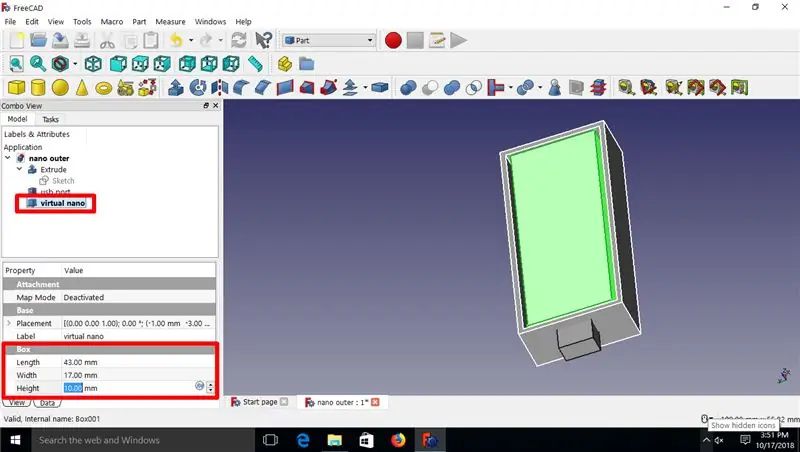
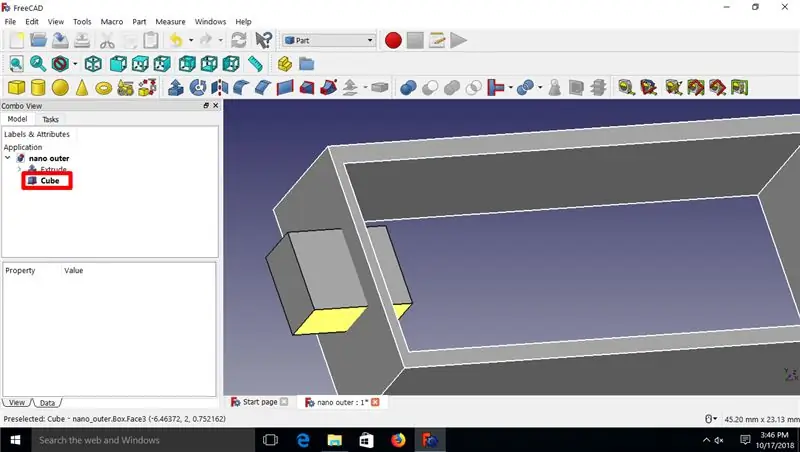
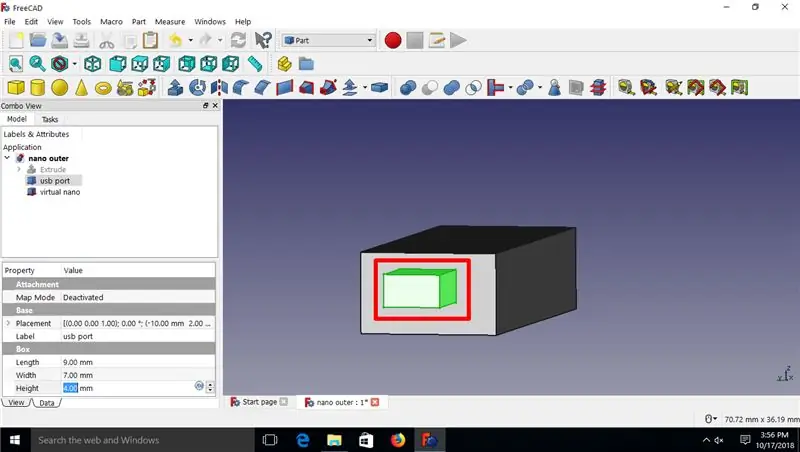
Бул кадамда биз USB порту үчүн тешик түзөбүз.
Биринчиден, биз виртуалдык нанону түзөбүз (так эмес, базалык модель). Arduino Nano өлчөмдөрү менен куб түзүңүз. Эми USB порттун өлчөмдөрү менен башка куб түзүңүз. USB портун туура жана так ордуна коюңуз. Азыр биз Virtual NANO түздүк.
Биз азыр USB портун корпустан чыгарабыз. Бул үчүн логикалык кесүү функциясын колдонобуз. Алгач корпусту тандап, андан кийин USB портун бир убакта тандаңыз (CTRL баскычын басуу). Эми Boolean Cut Option жана BOOM чыкылдатыңыз! тешик түзүлөт.
Кийинки кадамда биз Header казыктары үчүн ушундай тешиктерди түзөбүз.
6 -кадам: Header казыктары үчүн тешиктерди түзүү
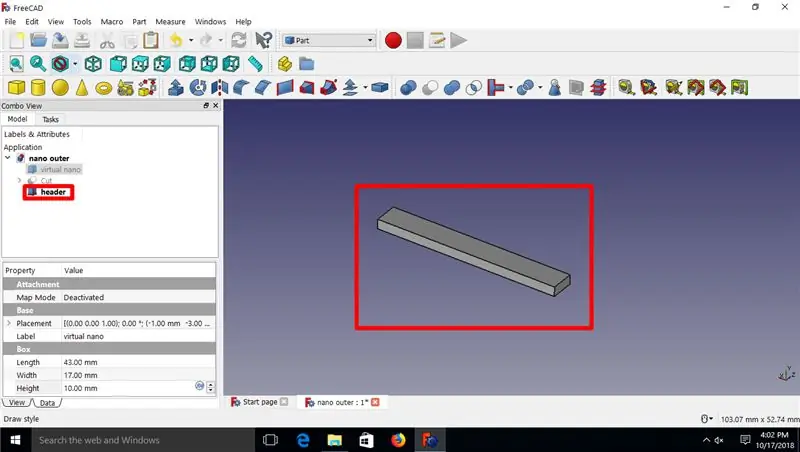
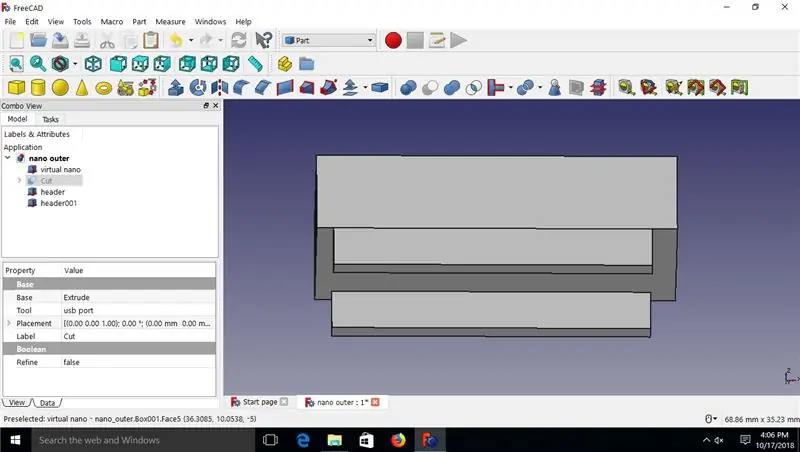
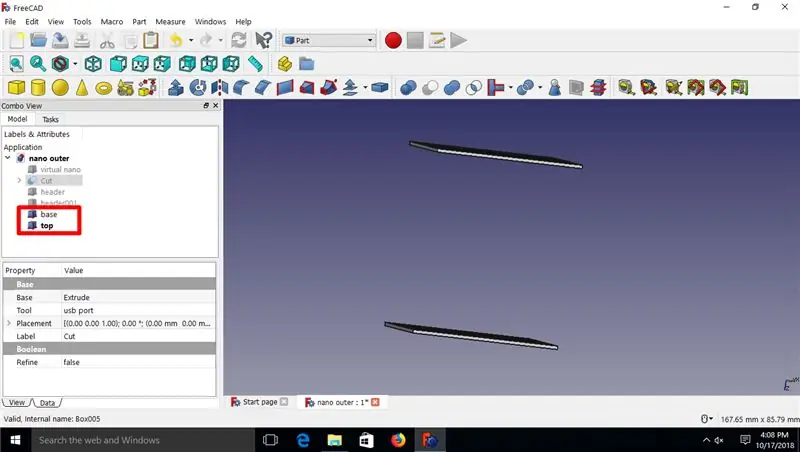
Бул кадамда, мурункусуна окшоп, биз Arduino Nano баштык казыктары үчүн тешиктерди түзөбүз.
Процесс бирдей. Баштыктын төөнөгүчтөрүнүн өлчөмдөрү бар кутучаларды түзүңүз жана бул кутучаларды Virtual Arduino Nanoго карата өз ордуна тууралаңыз.
Андан кийин Коробкадан бул кутучаларды кесип, биз дээрлик бүтүп калды. Корпустун орой модели алынат.
Кийинки кадамда биз дизайн процессин бүтүрөбүз.
7 -кадам: Дизайн процессин бүтүрүү
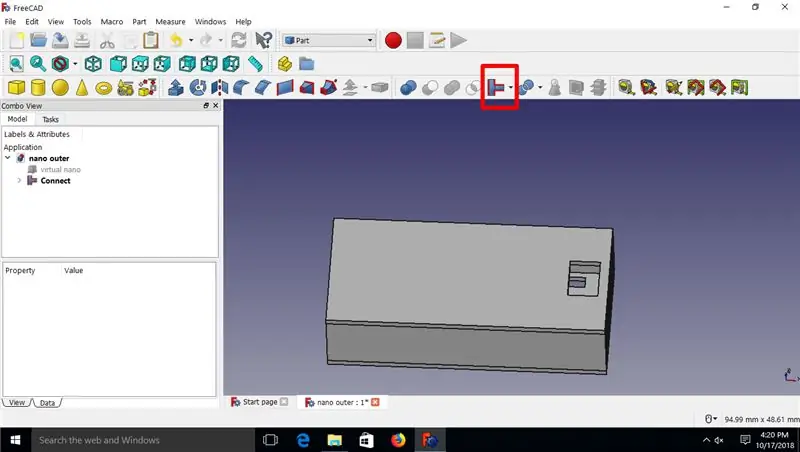
Бул үйрөткүчтүн акыркы кадамы. Биз Connect функциясын колдонуп, бардык беттерди бириктиребиз же бириктиребиз.
Бул бүтүндөй бир катуу нерсеге байланыштуу болот.
Ооба ! Эми биз Даярбыз.
Бирок кошо турган жана өркүндөтө турган көп нерсе бар. Бул адамдын талабына жана тандоосуна жараша болот. Ошентип, чыгармачыл болуңуз жана ага көбүрөөк мүмкүнчүлүктөрдү кошуңуз.
Дизайн бүткөндөн кийин моделди 3D басып чыгара аласыз. Шилтеме моделдин 3D басып чыгаруу процессинде сизге жардам берет.
Шилтеме:
Үйрөткүч сизге жакты деп үмүттөнөбүз. Макаланы окуганыңыз үчүн рахмат жана Arduino жана электроникага байланыштуу көбүрөөк окуу куралдарын күтүп туруңуз.
Сунушталууда:
Ардуино, Esp32 жана Esp8266 тиркемелери менен электрондук каттарды кантип жөнөтүү керек: 6 кадам

Электрондук каттарды Arduino, Esp32 жана Esp8266 менен кантип жөнөтүү керек: Бул жерде мен EMailSender китепканамдын 2 -версиясын түшүндүрөм, w5100, w5200 жана w5500 ethernet калканы жана enc28J60 менен Arduino колдоосу менен 1 -версияга карата чоң эволюция. клондуу түзмөктөр жана esp32 жана esp8266 үчүн колдоо. Эми сиз жарнамалай аласыз
Кол менен ширетүү Электрондук компоненттердин күлкүсү Электрондук компоненттер: 7 кадам

Электрондук тетиктердин күлкүлүү зөөкүрлөрүн кол менен ширетүү: Электрондук схемаларды (эски компьютерлер же үй тиричилигинин калдыктары) ширетүүчү темир, ширетүүчү пинцет, кычкач, кайчы
Электрондук долбоорлор жана эксперименттер үчүн акысыз бөлүктөр: 26 кадам (сүрөттөр менен)

Электрондук долбоорлор жана эксперименттер үчүн акысыз бөлүктөр: Бул көрсөтмө электроника долбоорлору үчүн акысыз бөлүктөрдү алуу жөнүндө. Сизде, балким, баштоо үчүн керектүү нерселердин баары бар, жана сиз нерселерди сындырганда, жаңы нерселерди сатып алганда же кээде адамдар сизге эски же уникалдуу нерселерди берсе, сиздин жабдууларыңыз убакыттын өтүшү менен өсө берет
KerbalController: Кербал космос программасы үчүн ракеталык оюн үчүн атайын башкаруу панели: 11 кадам (сүрөттөр менен)

KerbalController: ракеталык оюндар үчүн атайын башкаруу панели Kerbal Space программасы: Эмне үчүн KerbalController курулат? Ооба, анткени баскычтарды басуу жана физикалык өчүргүчтөрдү ыргытуу чычканыңызды баскандан алда канча олуттуу сезилет. Айрыкча, бул чоң кызыл коопсуздук ачкычы болгондо, сиз биринчи капкагын ачышыңыз керек, которгучту басыңыз
Ардуино IDEге атайын такталарды кошуу: 3 кадам

Ардуино IDEге атайын такталарды кошуу: Arduino IDEнин 1.6.4 версиясы Arduino Board менеджерине үчүнчү жактын arduino шайкеш такталарын кошуу үчүн расмий колдоону киргизди. Бул кошуу колдоосу сонун жаңылык, анткени ал колдонуучуларга бир чыкылдатуу менен ыңгайлаштырылган такталарды кошууга мүмкүндүк берет
